1、首先,在自己电脑上打开excel表格,如果电脑上没有,或者版本太低的话,可以自行百度下载一个office办公软件,当然版本越高越好,版本越高功能越完善。

2、安装完成后,点击电脑左下角的开始按钮,然后找到程序中的excel表格,点击并打开。

3、在这里我用excel表格制作一个简单演示用数据源,如果有相似的问题,都可以用这种方法操作使用的。

4、先在表格后面那一栏输入1-6数字,然后复制到下面。

5、再把标题复制到下面进行填充。

6、选中F列以后,找到数据上面的排序,选择升序排序。

7、在填出对话框中,选择扩展当前区域,然后选择排序。
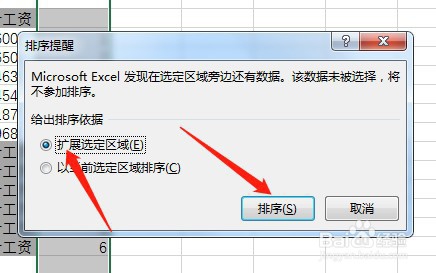
8、然后我们会发现表格已经进行好排序了。我们只需要把F列删除即可。

9、删除后,得到的数据就是我们制作好的工资条。

